La conversione di immagini in fumetti può essere fatta con i programmi di grafica più conosciuti come Photoshop e Gimp. La trasformazione di video in cartoni animati è più complicata e può essere realizzata con ClipChamp, DaVinci Resolve e anche con Shotcut. I risultati però sono spesso deludenti e poco personalizzabili.
Ci sono anche molti strumenti online per trasformare immagini e video in fumetti ma spesso sono a pagamento e, quando sono gratuiti, hanno bisogno di registrazione e aggiungono un watermark al cartone che hanno generato.
Recentemente è stato rilasciato uno strumento per la creazione di cartoni animati che è molto interessante, che è open source e che può essere usato gratis senza registrazione. Il progetto denominato VToonify è stato caricato su GitHub a disposizione di tutti coloro che volessero scaricarne il codice e contribuire al suo sviluppo ulteriore.
Si può però già usare come app per il browser perché è stato aggiunto allo strumento Huggimg Face. Un'altra particolarità di questo progetto è quella della scelta dello stile nella trasformazione di foto e video in cartoon. Inoltre l'utente potrà in alcuni casi settare la quantità di cartoonizzazione da applicare alla foto o al video.
Ho pubblicato sul mio Canale Youtube un tutorial con le istruzioni per trasformare immagini e video in cartoon.
Si apre VToonify nella pagina dedicatagli dallo strumento Hugging Face linkata sopra. La realizzazione del cartoon si basa su tre passaggi: caricamento di foto o video, ritaglio dell'input, scelta del modello da applicare.
I modelli di stile in cui convertire la foto o il video sono mostrati sulla destra della Home mentre sulla sinistra si può mettere la spunta al template che preferiamo per la conversione. Ce ne sono di due tipi: senza la -d e con la -d.
Quelli con la -d supportano la regolazione del grado dello stile mentre quelli senza la -d solitamente portano a risultati migliori. Gli stili di riferimento si possono scegliere tra Comic1, Comic2, Cartoon1, Cartoon2, Cartoon3, Cartoon4, Cartoon5, Arcane1, Arcane2, Caricature1, Caricature2, Pixar, Illustration1, Illustration2, Illustration3, Illustration4, Illustration5. Sulla sinistra si mette la spunta allo stile prescelto.

Nello screenshot ho selezionato lo stile Cartoon2-d che è relativo a un fumetto del tipo Princess-like. Avendo la -d si potrà impostare il cursore per regolare il grado dello stile. Dopo la selezione dello stile si va su Load Model.
Si attende che il modello venga caricato e si passa allo step successivo scorrendo la pagina verso il basso.
CONVERTIRE IMMAGINE IN CARTOON
Se si parte da una immagine, questa va trascinata con il drag&drop del mouse nell'area apposita dello strumento.

Nell'immagine deve essere presente un solo volto. Si clicca sulla icona della matita e si spostano i cursori per ritagliare un rettangolo. Visto che gli output di VToonify hanno dimensioni di 1600x1440 pixel, è bene ritagliare un rettangolo con un rapporto larghezza altezza che sia simile. Si va quindi su Rescale Image per il ritaglio.
A questo punto, visto che è già stato selezionato lo stile e ritagliata la foto, si va in basso a sinistra su Toonify!. Opzionalmente possiamo agire sul cursore Style Degree per scegliere la quantità di stile da applicare alla foto.
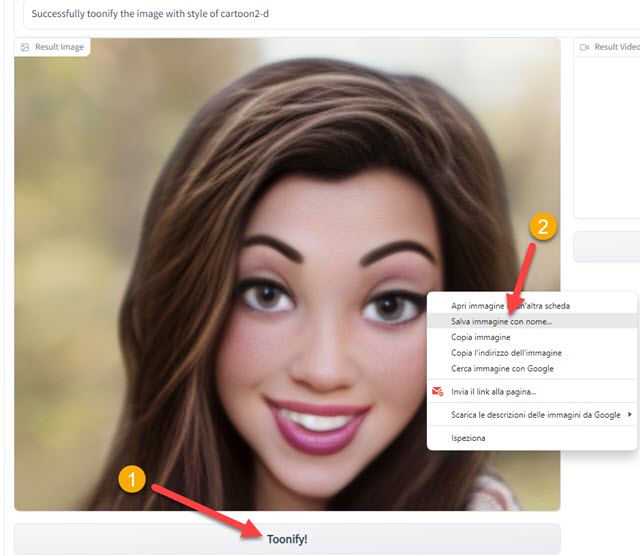
Dopo una trentina di secondi visualizzeremo il risultato della conversione in cartone animato. Si clicca sopra alla immagine con il destro del mouse e si va su Salva Immagine con nome per aprire Esplora File di Windows.
Si dà un nome al cartoon quindi si va su Salva con l'immagine del fumetto che verrà scaricata in formato PNG.
CONVERTIRE VIDEO IN CARTOON
Anche per i video occorre scegliere un filmato in cui sia ben rilevabile un solo volto maschile o femminile. Si seleziona come in precedenza uno degli stili disponibili quindi si va su Load Model per caricarlo.
Il ritaglio nel caso dei video non è manuale ma automatico. Per applicarlo si va su Rescale Video.
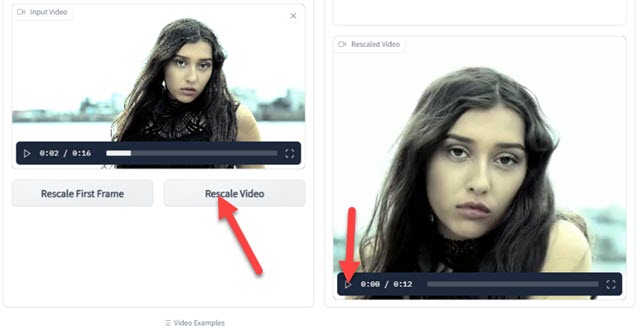
Verrà salvata solo un'area rettangolare che contorni la faccia presente nel video. Nei miei test ho verificato che vengono processati solo 12 secondi del video anche se questo fosse più lungo. Si scorre la pagina verso il basso.
Stavolta si va su VToonify e si attende la fine del processo che può durare anche più di tre minuti.
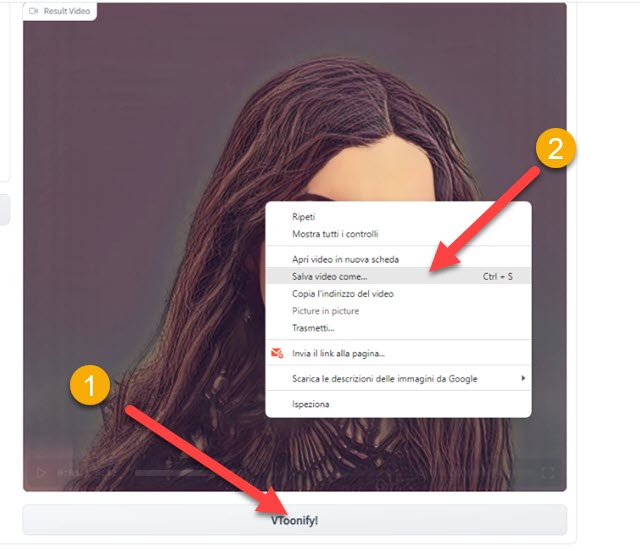
Alla fine della codifica potremo riprodurre il cartone animato che è stato generato dal video. Per scaricarlo ci si clicca sopra con il destro del mouse e si va su Salva video come per poi dargli un nome e andare su Salva.
Se ci sono molti utenti che stanno creando dei cartoni animati con VToonify possono capitare delle attese più lunghe e video ritagliati più corti. Consiglio quindi di tornare nello strumento in ore con un traffico più moderato.



Nessun commento :
Posta un commento
Non inserire link cliccabili altrimenti il commento verrà eliminato. Metti la spunta a Inviami notifiche per essere avvertito via email di nuovi commenti.
Info sulla Privacy